2023-07-07 09:25
Win11移动硬盘无法安全弹出的解决方法
最近很多使用Win11系统的小伙伴在使用U盘之后想要安全退出的时,都偶到了无法安全弹出的情况,那么遇到这种情况要怎么办呢?下面就和自由互联小编一起来看看要如何解决这个问题吧。
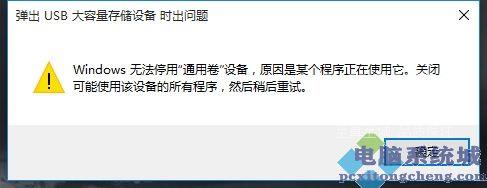
Win11移动硬盘无法安全弹出的解决方法
方法一
1、如果你的移动硬盘可以正常使用,只是无法弹出。
2、那么可以尝试右键开始菜单,打开任务管理器。
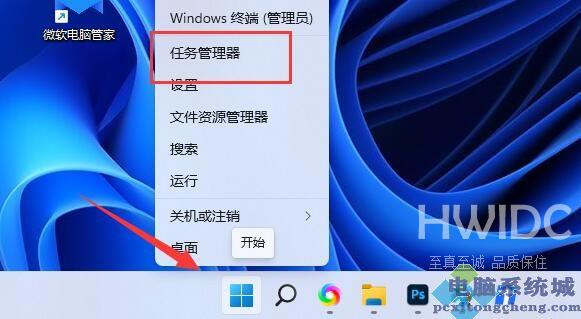
3、在其中找到并右键Windows资源管理器,选择重新启动。
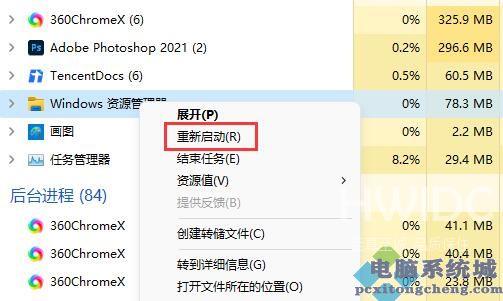
方法二
1、如果重启资源管理器不行,可以右键开始菜单,打开运行。
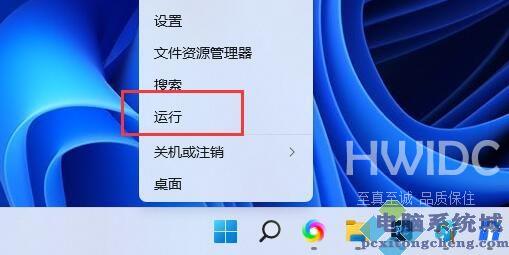
2、打开后,输入MSConfig,回车运行。
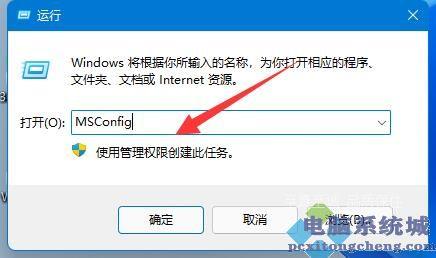
3、打开系统配置后,进入服务选项卡。
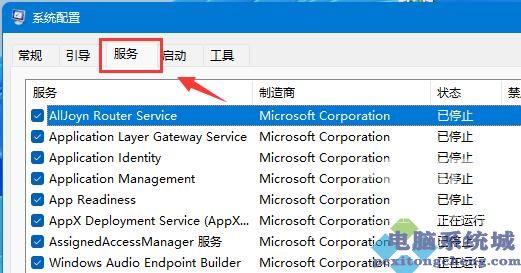
4、然后勾选隐藏所有Microsoft服务,点击全部禁用。
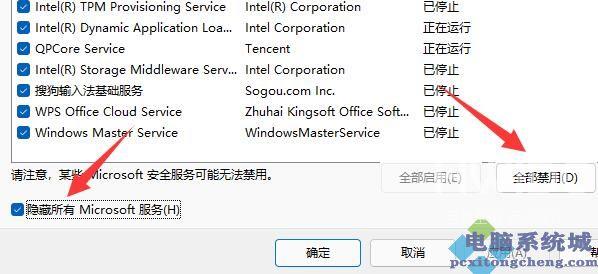
5、禁用后,重启电脑应该就可以安全弹出移动硬盘了。(弹出后可以回到上一步,重新启用需要的服务)
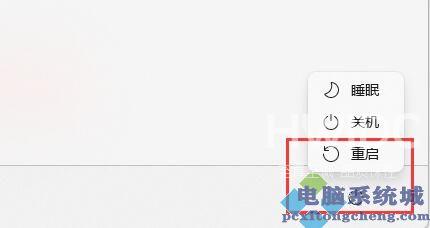
阅读本文的人还阅读: